
Apabila ramai rakan menghidupkan komputer, kelajuannya mungkin sangat perlahan, kerana banyak perisian ditetapkan untuk dimulakan secara automatik semasa boot Dalam banyak kes, kami tidak menggunakan perisian ini semasa boot di sini batalkan perisian automula ini semasa but.
1 Pertama, klik butang mula komputer dan cari tetapan
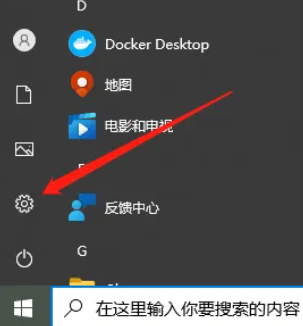
2.
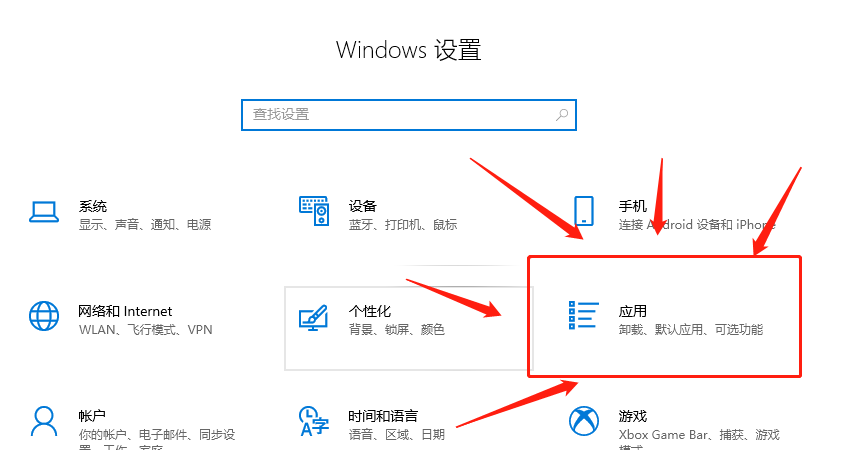
3 Klik butang Mula pada bar menu sebelah kiri Tetapan.
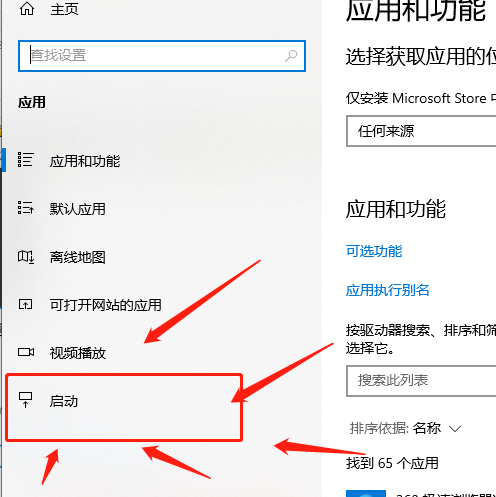
4 Di sini anda boleh melihat sama ada sesetengah aplikasi mempunyai auto-mula pada but Untuk aplikasi yang ingin anda tutup, cuma klik Tutup di bahagian belakang.
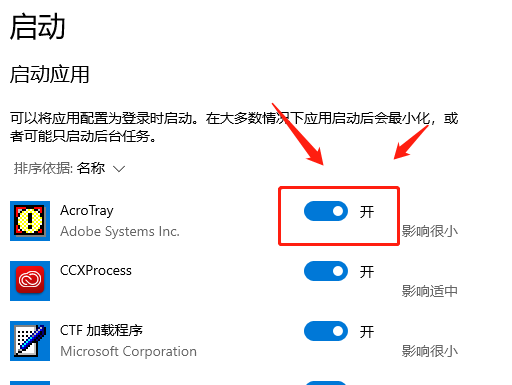
Atas ialah kandungan terperinci Bagaimana untuk menghalang perisian daripada bermula secara automatik apabila Windows 8 dihidupkan. Untuk maklumat lanjut, sila ikut artikel berkaitan lain di laman web China PHP!




